MicroSD 카드를 실제 스토리지 확장으로 사용하고 여기에 앱을 설치하시겠습니까? 이렇게 하려면 내부 메모리로 포맷해야 합니다. 이것은 대부분의 휴대폰에서 매우 쉽게 수행할 수 있지만 불행히도 Sony, LG 또는 Samsung과 같은 일부 제조업체에는 이 기능이 기본적으로 없습니다. 하지만 스마트폰에 Android Marshmallow 이상이 탑재되어 있으면 명령줄을 사용할 수 있습니다. 그 후에는 Android 업데이트를 피하십시오. 메모리를 올바르게 결합하는 방법은 이 기사에서 설명합니다.
도약:
쉬운 방법
운이 좋으면 스마트폰을 사용하여 PC에 연결하지 않고도 이 작업을 수행할 수 있습니다. 최신 버전의 Android(7.0 Nougat 또는 8.0 Oreo)를 사용하는 경우 이 방법이 유일한 희망일 것입니다. 확인 방법은 다음과 같습니다.
- 안드로이드 폰에 SD 카드를 설치하고 인식될 때까지 기다립니다.
- 열려 있는 설정 > 저장소
- SD 카드의 이름을 터치합니다.
- 화면 오른쪽 상단에 있는 세 개의 수직 점을 터치합니다.
- 딸깍 하는 소리 "설정" .
- 선택하다 내부 메모리로 포맷.
- 딸깍 하는 소리 "정리 및 포맷"
- Android는 데이터를 전송하라는 메시지를 표시합니다.
스마트폰에서 이 작업을 허용하지 않으면 프로세스가 더 어려워집니다. 아래에서 계속 진행하겠습니다.
휴대폰에서 microSD를 내부 저장소로 포맷할 수 없는 경우 수행할 작업
일부 스마트폰 제조업체는 일반적인 Android 기능을 비활성화하여 microSD를 내부 저장소로 포맷하여 휴대폰에서 이를 숨길 수 있습니다. 그러나 루트 권한 없이도 PC를 사용하여 이 프로세스를 활성화하는 것은 여전히 가능합니다.
정확한 단계는 휴대폰의 Android 버전에 따라 다릅니다. 이 방법은 Android 6.0 Marshmallow 및 Android 8.0 Oreo에서 잘 작동했지만 Android Nougat에서는 문제가 발생했습니다.
Android 6.0 Marshmallow를 사용하는 휴대폰의 경우
MicroSD 카드를 내부 메모리로 포맷하면 애플리케이션을 완전히 저장할 수 있습니다. 즉, 총 크기가 2GB인 앱을 다운로드하면 SD 카드에 2GB의 공간이 있어야 합니다. 그러나 MicroSD 카드가 백업으로만 포맷된 경우에는 다음과 같이 메모리가 충분하지 않습니다. PLATYPUS_DIARRHEA레딧에서.
메뉴 옵션이 보이지 않는다고 해서 작동하지 않는 것은 아닙니다. Reddit에 게시된 지 며칠 후 명령줄을 사용하여 Galaxy S7의 내부 저장소로 MicroSD 카드를 포맷할 수도 있다는 사실이 밝혀졌습니다. Android 6.0 Marshmallow를 실행하는 Samsung Galaxy S7, Sony Xperia Z5 및 LG G4에서 지침을 성공적으로 테스트했습니다.
세 스마트폰 모두 공장에서 작동하거나 Android 6.0 Marshmallow로 업데이트되었으며 microSD 카드 슬롯이 있습니다. 또한 microSD 카드를 내부 저장소로 포맷하는 메뉴 옵션이 없습니다. 이 기능은 모든 Moto 스마트폰의 HTC One A9 및 Motorola에서만 사용할 수 있습니다.

삼성, LG, 소니는 왜 이 아이템을 숨겼을까? 세 대의 스마트폰을 각각 컴퓨터에 연결했는데 각각 microSD 카드가 하나씩 있었습니다.
그런 다음 내 블로그에 설명된 명령을 입력했습니다. 명령 프롬프트 창을 열고 스마트폰을 연결하면 첫 번째 명령을 입력할 수 있습니다.
- adb 쉘
이제 명령줄이 스마트폰에서 시스템 명령을 실행할 준비가 되었습니다. 이 경우 SD 카드 또는 그 일부를 내부 저장소로 포맷하려고 합니다. Sony, Samsung 및 LG가 그래픽 사용자 인터페이스에서 이 옵션을 거부하더라도 콘솔을 통해 이 명령을 실행할 수 있습니다. 그러나 먼저 SD 카드의 ID가 필요합니다. 다음 명령으로 찾을 수 있습니다.
- sm 목록 디스크
제 경우에는 디스크가 호출됩니다. 179.64 . 아마도 당신은 다를 것입니다. 정확한 ID를 기록해 두십시오. 다음 명령에서는 MicroSD 카드를 포맷하고 분할합니다. 귀하의 콘텐츠가 제거됩니다. 카드에 중요한 파일이 있으면 다른 드라이브나 컴퓨터에 복사하십시오. 스마트폰에 MicroSD 카드를 항상 보관하고 싶다면 이제 모든 메모리를 분할할 수 있습니다. 이렇게 하려면 다음을 입력하십시오.
- sm 파티션 디스크:179,64 개인용
작업은 메모리 카드의 용량에 따라 몇 초 또는 몇 분이 소요됩니다. 다른 기기에서 읽을 수 있도록 일정 비율만 사용하려면 개인 섹션에서 제외해야 합니다. 50:50 분할 명령은 다음과 같습니다.
- sm 파티션 디스크:179.64 혼합 50
이것은 Paul O'Brien의 가이드의 끝이지만 작업의 끝은 아닙니다. 이제 재할당된 메모리를 사용하려면 애플리케이션과 데이터도 마이그레이션해야 합니다. 이는 Android 설정 메뉴의 "저장소" 섹션을 통해 수행할 수 있습니다. MicroSD 카드를 선택한 다음 메뉴의 오른쪽 상단으로 이동하여 클릭 "데이터 이동". 분할하기 전에는 이 메뉴 항목을 선택할 수 없습니다.

이제 다운로드한 모든 애플리케이션이 MicroSD 카드에 완전히 기록됩니다. 시스템 앱과 업데이트만 내부 메모리를 사용합니다. 즉, 공간 부족으로 인해 오류가 발생하지 않습니다.
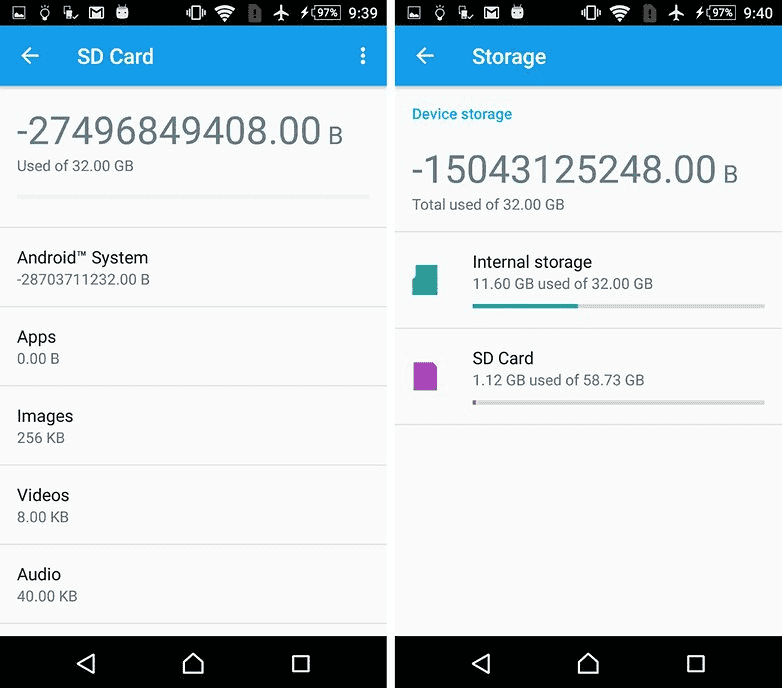
Android Oreo가 탑재된 스마트폰
최근 Android 업데이트에서 규칙이 약간 변경되었지만 여전히 이 방법을 ADB와 함께 사용할 수 있습니다. 위의 방법으로 ADB 작업을 시작하면 되지만 입력 후 쉘 adb특정 값을 설정하라는 메시지가 표시됩니다.
microSD 카드를 휴대폰의 내부 저장소로 포맷하는 기능을 잠금 해제하려면 다음 줄을 입력하십시오.
G8141:/ $ sm set-force-adoptable true
G8141:/ $ sm 목록 디스크
디스크:179.0
G8141:/ $ sm 파티션 디스크:179.0 프라이빗
G8141:/ $ sm set-force-adoptable false
G8141:/ $ 종료
우리는 Android 8.0 Oreo를 실행하는 Sony Xperia XZ Premium에서 이 방법을 테스트했으며 작동했습니다. 아래 스크린샷에서 내부 저장소로 설치된 16GB microSD 카드를 볼 수 있습니다.
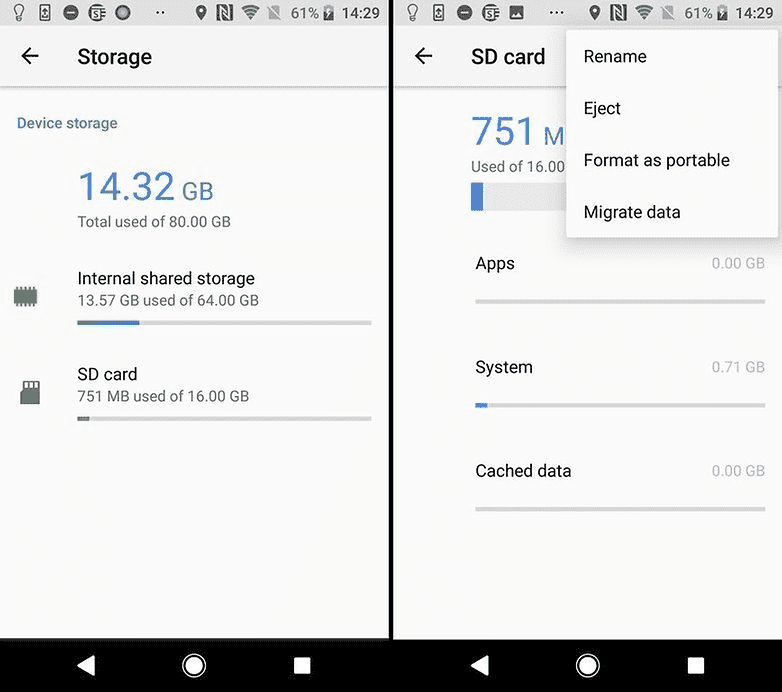
시스템 업데이트 및 Nougat 관련 문제
일부 독자는 위의 방법을 사용한 후 Android 6.0에서 시스템 업데이트를 설치하는 데 어려움이 있다고 보고했습니다. MicroSD를 내부 저장소로 설치한 후 Android 7.0 Nougat로 업그레이드할 수 없습니다. Android 7.0 Nougat가 설치된 테스트 장치는 위에 표시된 콘솔 명령에도 응답하지 않습니다.
웹에 문서가 없기 때문에 시스템을 업데이트하기 전에 여러 작업을 수행하는 것이 좋습니다. 사진이나 음악을 컴퓨터나 클라우드에 백업하고 SD 카드와 스마트폰에서 최대한 많은 공간을 확보하세요.
불필요한 애플리케이션을 삭제하고 데이터를 내부 메모리로 되돌립니다. 그런 다음 MicroSD 카드를 이동식 미디어로 포맷합니다. 그래야만 Android 업데이트를 안전하게 설치할 수 있습니다.
캐치가 무엇입니까?
MicroSD 카드는 스마트폰의 내장 메모리만큼 빠르게 작동하지 않습니다. 따라서 더 저렴한 제품에 돈을 낭비하지 말고 대신 합리적인 읽기 대역폭을 가진 메모리 카드를 구입하십시오. Sandisk의 Extreme Pro와 MicroSD는 가격 대비 품질면에서 최고였습니다. 쓰기 처리량이 74MB/s이므로 지연이 발생하지 않습니다. 이러한 카드는 내부 메모리로 설치하기에 가장 적합합니다.
흥미롭게도 LG G4만이 확장 메모리를 올바르게 읽을 수 있었습니다. 삼성은 부자연스럽게 많은 메모리 점유량을 보였고, 소니의 메모리는 마이너스까지 나왔다. 그러나 우리는 아무런 문제가 없었고 컴퓨터에 연결되어 있을 때도 메모리의 특정 부분이 아닌 일반적인 부분만 볼 수 있었지만 모든 데이터에 제대로 액세스할 수 있었습니다. 시스템 업데이트의 경우에만 문제가 발생했습니다(위 참조).
메모리 부스트: 완료 성공
위에서 설명한 모든 스마트폰에 단일 내구성 테스트를 실시했습니다. 모든 장치에 Final Fantasy IX를 설치했습니다. 게임 용량은 1.8GB입니다. 설치 후에는 내부 또는 SD 카드의 두 가지 유형의 메모리 중 어떤 것이 사용되었는지 쉽게 확인할 수 있습니다. 모든 경우에 SD 카드에 설치하면 1.8GB의 공간이 줄어듭니다. 전체 데이터 마이그레이션이 불가능하기 때문에 외부 메모리로 포맷된 SD 카드로는 이러한 수준의 성공을 달성할 수 없습니다.
스크린샷에서 내부 메모리와 SD 카드 메모리의 값을 비교하여 확인합니다.
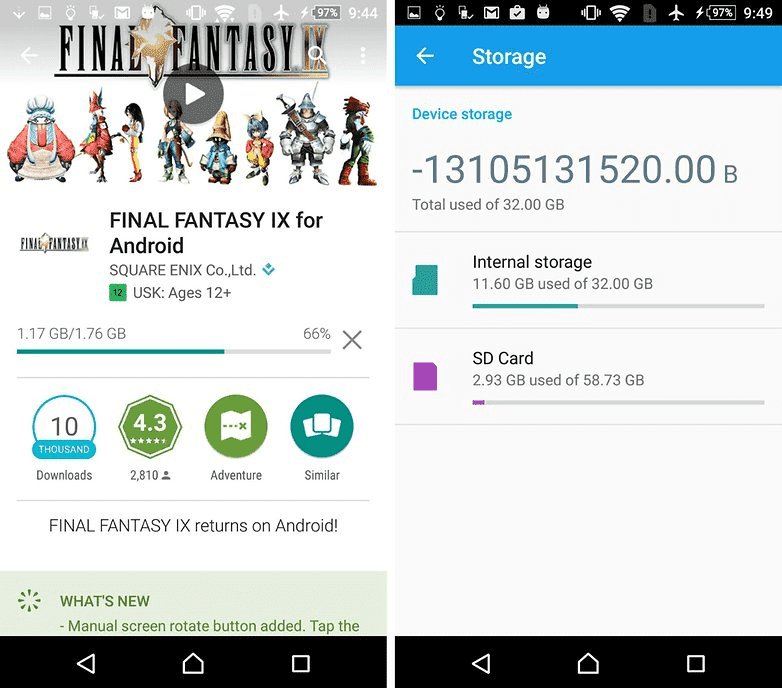
microSD 카드를 제거하면 어떻게 됩니까?
물론 문제는 MicroSD 카드가 시스템에서 사라지면 어떻게 하느냐입니다. 실제로 이것은 애플리케이션에 심각한 문제를 야기합니다. 결국 그들은 더 이상 데이터에 액세스할 수 없습니다. 운영 체제 파티션과 공장 초기화 정보는 여전히 내부 메모리에 저장되어 있기 때문에 제거하거나 손상된 SD 카드는 큰 해를 끼칠 수 없습니다. microSD 카드를 제거하면 앱 아이콘이 사라지고 다시 설치하면 다시 나타납니다.
SD 카드를 분실하거나 파손하면 데이터가 손실됩니다. 내부 메모리로 암호화되어 있기 때문에 데이터 복구를 기대하지 않을 수 있습니다. 대신 정기적인 백업을 사용하십시오. 그러니 부담 없이 마시멜로 스마트폰의 저렴한 메모리 확장을 즐기세요.
내부 깨진 SD 카드의 안전한 제거
스마트폰에서 SD 카드를 안전하게 제거하려면 위의 과정을 반대로 해야 합니다. 내부 저장소 공간이 충분하지 않을 수 있으므로 먼저 사진과 기타 데이터를 PC의 하드 드라이브와 같은 다른 저장소로 옮겨야 합니다.
그런 다음 설정으로 돌아갑니다. "스토리지 및 USB 드라이브"그리고 누르기 "내부 메모리로 데이터 이동"메뉴에. 그런 다음 SD 카드를 외장 메모리로 포맷합니다. 데이터가 손실되지 않고 다른 장치에서 SD 카드를 사용할 수 있도록 두 단계(백업 및 포맷)를 모두 수행하십시오.




